word文本的行间距不理想如何进行修改
1、首先,打开需要调整的word。

2、word打开之后,选择要调整行间距的文本内容。小编以下图所示中圈出来的内容作为演示。

3、首先选中要调整的内容。

4、接下来有两种操作方法。第一种方法:直接点击下兔脒巛钒图箭头所示位置的设置,在出现的下拉框内选择合适的间距,可以看见当前的间距为1,这是最小的了,可以选择其他的数字让间距变大。
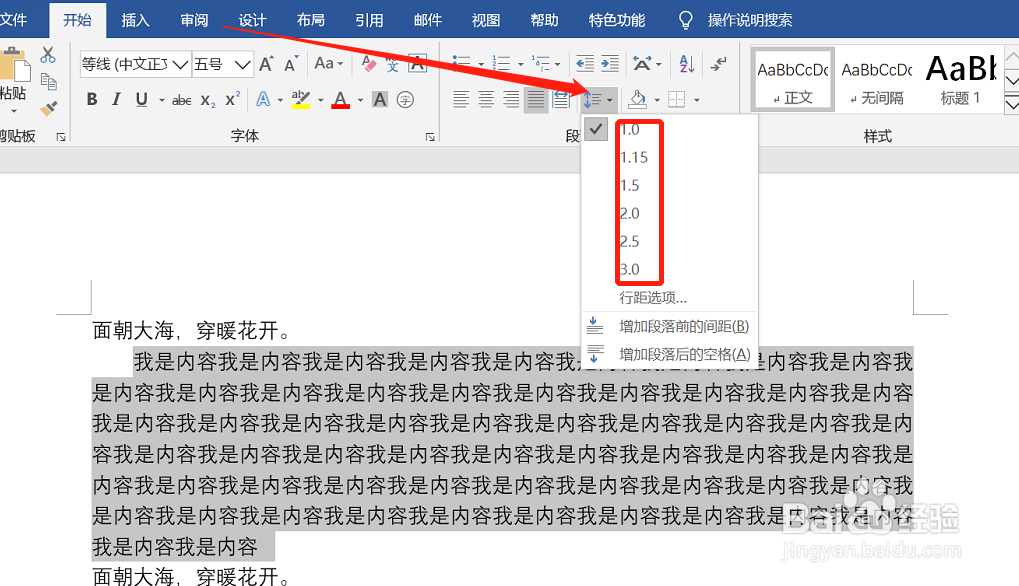
5、如果我们选择“2”,文本显示就会变成下面的样子。

6、第二种方法:选中要调整的文本内容后,点击顶部“开始”菜单中的段落选项下的三角箭头。

7、在“段落”设置弹框内找到“行距”,然后点击下图所示的位置。

8、在出现的下拉菜单内选择合适的间距。可以看见通过第一种方法调整的间距是“2”,已经显示在这里了。我们选择另外的一个间距,如“1.5倍”。
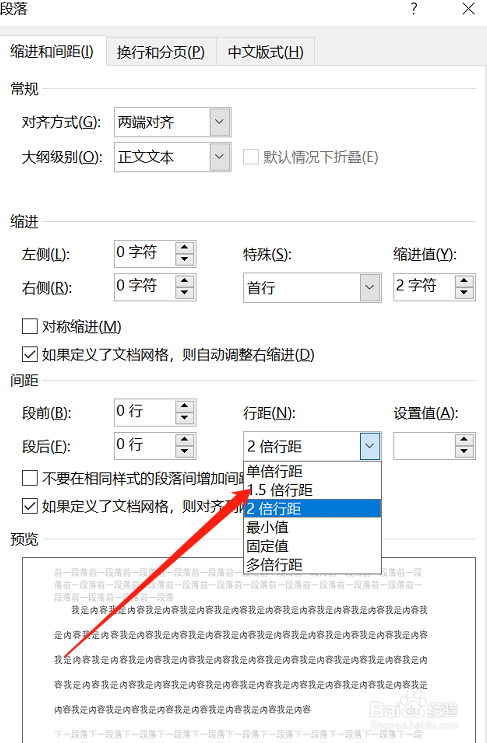
9、就会在弹框底部的预览框内显示调整后的效果,如果没有问题就点击底部的“确定”按钮就可以了。

10、总结:方法一操作简单,直接在当前页面点击即可。方法二适用于对大篇幅内容进行调整,因为可以看见预览效果,所以能够实时看见调整之后的显示在确认是否调整。